
- •Учебно-методический комплекс дисциплины (умкд)
- •Содержание
- •Рабочая учебная программа дисциплины
- •8. Календарно-тематический план:
- •10. План проведения срсп (консультации)*
- •12. Тематика курсовых работ*
- •13. Список основной и дополнительной литературы:
- •2. Дополнительная учебная литература:
- •Учебная программа дисциплины (силлабус)
- •9. План лекций и лабораторных занятий:
- •10. План проведения срсп (консультации)*
- •12. Тематика курсовых работ*
- •13. Список основной и дополнительной литературы:
- •2. Дополнительная учебная литература:
- •14. Вопросы для проведения рубежного и итогового контроля
- •14.1 Вопросы для подготовки к I рубежному контролю.
- •14.2 Вопросы для подготовки к I I рубежному контролю.
- •15. Балльно-рейтинговая система оценки учебных достижений обучающихся с переводом в традиционную шкалу оценок
- •16. Шкала выставления рейтинга студентов
- •17. Расчет итоговой оценки
- •Тема 1. Предмет, объекты и составные части информатики
- •1. Понятие информатики, информации и данных
- •Классификация экономической информации
- •3. Понятие и перспективы развития информационного общества
- •4. Понятие информационных технологий и их классификация
- •Контрольные вопросы:
- •Тема 2: Представление данных в пк
- •1. Системы счисления, методы перевода и формы представления чисел
- •2. Понятие дискретизации, арифметические операции с числами фиксированной и плавающей запятой
- •Контрольные вопросы:
- •Тема 3. Архитектура современной вычислительной техники
- •Тема 4. Структура пк
- •1. Системный блок компьютера
- •2. Внешние устройства пк
- •Контрольные вопросы:
- •Тема 5. Основные сведения о программном обеспечении
- •1. Понятие и категории по
- •Прикладное программное обеспечение.
- •3. Инструментальное программное обеспечение
- •Контрольные вопросы:
- •Тема 6. Операционные системы
- •1. Понятие, классификация операционных систем.
- •2. Командный, графический wimp- интерфейс и silk- интерфейс.
- •3. Отличительные особенности ос ms dos, windows 9x/me/2000/xp
- •Контрольные вопросы:
- •Тема 7. Основные понятия файловой системы
- •1. Понятие файла, имени и расширения файла
- •2. Понятие файловой структуры
- •3. Понятия каталога и маршрута
- •4. Групповые имена файлов
- •Контрольные вопросы:
- •Тема 8. Прикладное программное обеспечение
- •1. Классификация прикладного программного обеспечения
- •2. Ппо общего назначения
- •3. Ппо специального назначения
- •4. Офисные системы
- •Контрольные вопросы:
- •Тема 9. Основы алгоритмизации и программирования
- •1. Понятие и свойства алгоритма
- •2 .Способы описания алгоритмов
- •3 .Этапы подготовки и решения задач на эвм
- •Контрольные вопросы:
- •Тема 10. Системы управления базами данных
- •1. Понятие базы данных
- •2. Модели организации данных
- •3. Понятие систем управления базами данных
- •4. Архитектура систем управления базами данных
- •Контрольные вопросы:
- •Тема 11. Общие сведения о компьютерных сетях
- •1. Основные сведения о аппаратных и программных компонентах кс.
- •2. Классификация кс
- •3. Методы передачи данных в кс
- •Тема 12: Локальные сети
- •1. Классификация локальных сетей
- •2. Топология локальных сетей
- •3. Линии связи
- •Контрольные вопросы:
- •Тема 13. Интернет
- •13.1 Основные сведения об Интернет
- •13.2 Службы Интернет
- •Контрольные вопросы:
- •Тема 14. Основы защиты информации
- •14.1 Юридические основы информационной безопасности
- •14.2 Основные понятия информационной безопасности
- •14.3 Способы и средства нарушения конфиденциальности информации
- •14.4 Основы противодействия нарушению конфиденциальности информации
- •Методические указания для выполнения лабораторных занятий
- •Содержание
- •Предисловие
- •Практическое занятие №1. «Компьютерная арифметика»
- •Контрольные вопросы:
- •Контрольные вопросы:
- •Лабораторная работа № 2 «Правила работы на компьютере»
- •1.1 Требования к безопасности работы пользователей в компьютерных классах
- •1.2 Правила установки и использования основных устройств компьютера
- •1.3 Включение, выключение компьютера и снятие «зависания» программ
- •1.4 Контрольные вопросы
- •Лабораторная работа № 3 «Основы работы с операционными системами»
- •1.1 Основные понятия
- •1.2 Дисковая операционная система msdos
- •1.3 Программная оболочка norton commander
- •Индивидуальное задание
- •1.4 Графическая операционная оболочка Windows
- •1.5 Стандартная программа Проводник
- •1.6 Стандартные служебные программы обслуживания дисков
- •1.6.1 Обнаружение и устранение ошибок на диске
- •1.6.2 Дефрагментация дисков
- •Индивидуальное задание «Интерфейс ос Windows»
- •Индивидуальное задание «Настройка параметров интерфейса и работы устройств в ос Windows»
- •Индивидуальное задание «Стандартная программа Проводник»
- •Лабораторная работа № 4 «подготовка текстового документа»
- •3. Подготовка к записи текста документа.
- •«Информационные ресурсы
- •М.Ф. Меняев»
- •4. Форматирование текста документа:
- •8. Изменение и копирование формата текста:
- •9. Подготовка списков:
- •10. Перемещение текста в документе:
- •11. Выполните сортировку списка, выделив строки маркированного списка:
- •12. Применение дополнительных операций записи текста:
- •Лабораторная работа №5 «разработка дизайна текстового документа»
- •Лабораторная работа №6 «организация информации в текстовых документах»
- •Доходы фирмы
- •Контрольные вопросы
- •Лабораторная работа № 7 «Освоение табличного процессора»
- •Для перемещения с помощью команд Вырезать/Вставить необходимо:
- •Контрольные вопросы:
- •«Функции в excel»
- •И(условие1; условие 2)
- •Упражнение 1
- •Бз(норма, число периодов, выплата, нз, тип)
- •Упражнение 2
- •Пз(норма, кпер, выплата, бс, тип)
- •Упражнение 3
- •Бзраспис(инвестиция, {ставка1; ставка2;…, ставка n})
- •Лабораторная работа № 9 «Связывание и консолидация рабочих листов в excel»
- •Краткие теоретические сведения
- •Контрольный пример
- •Рабочий лист февраль (в режиме отображения чисел)
- •Диалоговое окно Консолидация
- •Консолидированные данные за квартал в режиме чисел (с отображением элементов структуры)
- •Консолидированные данные за квартал в режиме формул
- •Лабораторная работа № 10 «сводные таблицы»
- •Краткие теоретические сведения
- •Задание 1. Создание сводной таблицы
- •Задание 2. Реорганизация сводной таблицы
- •Контрольные вопросы:
- •Лабораторная работа № 11
- •Задание 1. Этапы создания серийных документов.
- •Контрольные вопросы:
- •Лабораторная работа № «работа с базами данных в excel»
- •Краткие теоретические сведения
- •Лабораторная работа № 13 «Создание и обработка баз данных в субд Access»
- •Общие сведения
- •Эти объекты хранятся в одном файле с расширением (.Mdb). Постановка задачи
- •Создание файла базы данных Прежде, чем приступить к созданию таблиц базы данных, необходимо создать файл пустой базы данных.
- •Создание таблицы базы данных
- •1 Этап: Создание структуры таблицы
- •Описание свойств полей таблицы группа
- •2. Этап: Ввод записей
- •Данные таблицы группа
- •Сохранение данных
- •Добавление и удаление записей
- •Файл|Внешние данные|Импорт
- •Вставка в запись рисунка или объекта
- •Размещение данных типа мемо в таблице
- •Связывание таблиц
- •Разработка форм
- •Конструирование формы
- •Многотабличные формы
- •Закрыть форму
- •Построение запроса на основе других запросов
- •Запрос на создание таблицы
- •Запрос на обновление
- •Приложение Описание свойств полей таблицы студент
- •Описание свойств полей таблицы кафедра
- •Описание свойств полей таблицы преподаватель
- •Описание свойств полей таблицы предмет
- •Описание свойств полей таблицы изучение
- •Группу ключевых полей отмечайте только после ввода всех ключей, выделив их одновременно. Описание свойств полей таблицы успеваемость
- •Данные таблицы студент
- •Данные таблицы кафедра
- •Данные таблицы преподаватель
- •Данные таблицы предметы
- •Данные таблицы изучение
- •Данные таблицы успеваемость
- •Контрольные вопросы:
- •Лабораторная работа № 14
- •Что нужно знать о записи макроса
- •Имя макроса
- •Описание
- •Хранение макроса
- •Относительные и абсолютные ссылки в макросах
- •Макросы в excel Упражнение 1. Запись макроса
- •Выполнение макроса
- •Упражнение 2. Использование кнопки для запуска макроса
- •Изменение и удаление макроса
- •Упражнение 3. Пример создания и выполнения макроса
- •Выполнения макроса
- •Упражнение 4.
- •Контрольные вопросы:
- •Лабораторная работа № 15 «технология применения электронной почты»
- •Лабораторная работа № 16 «поиск и обработка информации в интернете»
- •Контрольные вопросы
- •Литература
- •Методические указания по выполнению самостоятельной работы студента под руководством преподавателя
- •Срсп №1
- •Список рекомендуемой литературы:
- •Срсп №2
- •Список рекомендуемой литературы:
- •Срсп № 3
- •Список рекомендуемой литературы:
- •Срсп № 4
- •Контрольные вопросы
- •Список рекомендуемой литературы:
- •Срсп № 5
- •Список рекомендуемой литературы:
- •Срсп № 6
- •Упражнение 1
- •Бз(норма, число периодов, выплата, нз, тип)
- •Упражнение 2
- •Пз(норма, кпер, выплата, бс, тип)
- •Упражнение 3
- •Бзраспис(инвестиция, {ставка1; ставка2;…, ставка n})
- •Список рекомендуемой литературы:
- •Срсп № 7
- •Список рекомендуемой литературы:
- •Срсп № 8
- •Список рекомендуемой литературы:
- •Срсп № 9
- •Список рекомендуемой литературы:
- •Методические указания по выполнению самостоятельной работы студента
- •Вопросы к заданию:
- •Список рекомендуемой литературы:
- •Вопросы к заданию:
- •Список рекомендуемой литературы:
- •Вопросы к заданию:
- •Список рекомендуемой литературы:
- •Задание 2.
- •Вопросы к заданию:
- •Список рекомендуемой литературы:
- •Контрольные вопросы:
- •Список рекомендуемой литературы:
- •Вопросы к заданию:
- •Список рекомендуемой литературы:
- •Вопросы к заданию:
- •Список рекомендуемой литературы:
- •Вопросы к заданию:
- •Список рекомендуемой литературы:
- •Вопросы к заданию:
- •Список рекомендуемой литературы:
- •Вопросы к заданию:
- •Список рекомендуемой литературы:
- •Вопросы к заданию:
- •Список рекомендуемой литературы:
- •Вопросы к заданию:
- •Список рекомендуемой литературы:
- •Вопросы к заданию:
- •Список рекомендуемой литературы:
- •Вопросы к заданию:
- •Список рекомендуемой литературы:
- •Список рекомендуемой литературы:
- •Карта учебно-методической обеспеченности
Размещение данных типа мемо в таблице
В таблице ПРЕДМЕТ предусмотрено поле ПРОГР, которое будет содержать длинный текст – краткую программу курса. Для такого поля выберите тип данных Поле МЕМО.
Откройте таблицу ПРЕДМЕТ. Выполните ввод данных в поле ПРОГР непосредственно в таблице либо через область ввода, вызываемую нажатием Shift+F2.
Связывание таблиц
Access позволяет строить реляционные базы данных, отдельные таблицы которых могут быть связаны между собой. Это позволит автоматически выбирать связанные данные из таблиц, в отчетах, запросах и формах. При определении связи ключ в одной таблице содержит ссылки на конкретные записи в другой таблице. Ключ, на который имеется ссылка в другой таблице, называют внешним ключом.
Установление связи между таблицами возможно только при следующих условиях:
Связываемые таблицы должны иметь поля с одинаковым типом данных и размером, причем имена полей могут быть различными;
Обе таблицы сохраняются в одной базе данных Access.
От полей, указанных при определении связи, зависит тип создаваемой связи:
Отношение «один-к-одному» создается в том случае, когда оба связываемых поля являются ключевыми
Отношение «один-ко-многим» создается в том случае, когда только одно из полей является ключевым. При таком отношении главной таблицей является таблица, которая содержит первичный ключ и составляет часть «один» в этом отношении. Таблица со стороны «много» является подчиненной таблицей. Связывающее поле в ней с таким же типом информации, как в первичном ключе главной таблицы, является полем внешнего ключа.
Связь с отношением «многие-ко-многим» фактически представляет две связи с отношением «один-ко-многим» через третью таблицу, ключ которой состоит из двух и более полей, которые являются полями внешнего ключа в двух других таблицах.
Если для какой-то из таблиц не было определено ключевое поле, то в поле Тип отношения отображается текст «Не определено».
УПРАЖНЕНИЕ 6
Откройте окно Схема данных, нажав кнопку на панели инструментов
В диалоговом окне Добавление таблицы выберите вкладку Таблицы и, нажимая кнопку Добавить, разместите в окне Схема данных все ранее созданные таблицы базы данных, список которых будет отображен в диалоговом окне. Можно добавить все таблицы сразу, выделив 1-ую таблицу и нажав Shift - последнюю таблицу.
Нажмите кнопку Закрыть. В результате в окне Схема данных будут представлены все таблицы базы данных ДЕКАНАТ со списками своих полей.
Установите связь между таблицами ГРУППА и СТУДЕНТ по простому ключу НГ. Для этого в окне Схема данных установите курсор мыши на ключевое поле НГ главной таблицы ГРУППА и перетащите это поле на поле НГ в подчиненной таблице СТУДЕНТ Для удаления ошибочной связи в окне Схема данных выделите ненужную связь и нажмите Del.
В открывшемся окне Изменение связей в строке Тип отношения установится один-ко-многим. Отметьте доступный для этого типа отношений параметр Обеспечение целостности данных.
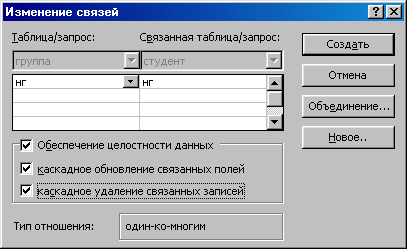
Установите флажки каскадное обновление и удаление связанных полей, тогда будет обеспечена автоматическая корректировка данных для сохранения целостности во взаимосвязанных таблицах. Нажмите Создать. Чтобы линии связи не пересекались и были удобны для восприятия, расположите таблицы в окне Схемы данных в соответствии с их относительной подчиненностью, как показано на рисунке.
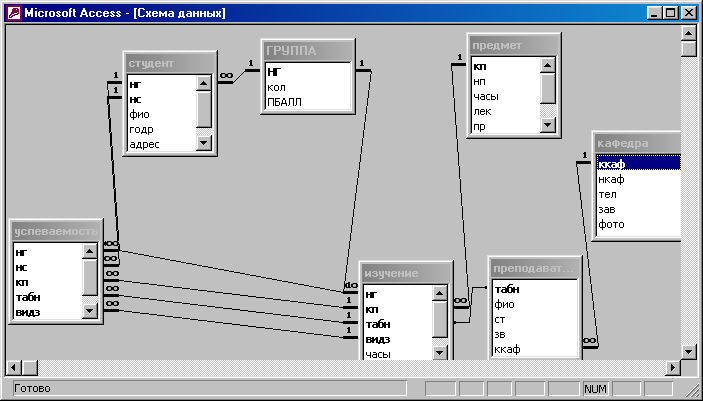
Установите связи по простому ключу для других пар таблиц:
КАФЕДРАПРЕПОДАВАТЕЛЬ (ключ ККАФ),
ПРЕДМЕТИЗУЧЕНИЕ (ключ КП),
ПРЕПОДАВАТЕЛЬИЗУЧЕНИЕ (ключ ТАБН),
ГРУППАИЗУЧЕНИЕ (ключ НГ).
Установите связь по составному ключу НГ+НС между таблицами СТУДЕНТУСПЕВАЕМОСТЬ. Для этого в главной таблице СТУДЕНТ выделите оба этих поля, удерживая клавишу Ctrl, и перетащите оба поля на поле НГ в подчиненной таблице УСПЕВАЕМОСТЬ.
В окне Изменение связи для поля НС и НГ таблицы СТУДЕНТ выберите соответствующие поля таблицы УСПЕВАЕМОСТЬ. В этом же окне установите режим Обеспечение целостности данных и другие параметры связи.
Аналогично по составному ключу НГ+КП+ТАБН+ВИДЗ установите связи между парой таблиц ИЗУЧЕНИЕУСПЕВАЕМОСТЬ.
Ввод и корректировка данных во взаимосвязанных таблицах.
Если для связей, установленных в схеме данных, не задан параметр обеспечения целостности данных, то пользователь при добавлении, удалении записей и изменении значений ключевых полей должен сам отслеживать непротиворечивость данных и целостность связей.
Если установлен флажок Обеспечение целостности данных, то Access разрешает пользователю:
Добавить запись в таблицу, которая не подчинена никакой другой таблице в схеме данных (находится на верхнем уровне иерархии);
Добавить запись в подчиненную таблицу, когда в главной имеется запись с вводимым значением ключа связи;
Удалить запись в таблице, если нет связанных с ней записей в подчиненных таблицах.
Если еще установлен флажок каскадное удаление связанных записей, то пользователь может удалить запись. При этом автоматически будут удалены и все подчиненные записи.
Если же задан еще и параметр каскадное обновление связанных полей, то пользователь может изменять значение ключевого поля. При этом автоматически будут обновлены значения внешних ключей и во всех связанных подчиненных записях.
В Access 2000 имеется возможность при просмотре таблицы отображать записи подчиненных таблиц. Поэтому пользователь может контролировать корректность связей.
УПРАЖНЕНИЕ 7
Откройте таблицу КАФЕДРА
Если таблица КАФЕДРА не имеет столбца с плюсами, в режиме таблицы выполните команду Вставка|Подтаблица для определения связи таблицы с подчиненной таблицей. Эта связь будет внесена в свойства таблицы и даст возможность открывать связанные записи в подчиненном окне.
Откройте таблицу ИЗУЧЕНИЕ и выполните команду Вставка|Подтаблица
Выберите в окне Вставка подтаблицы подчиненную таблицу УСПЕВАЕМОСТЬ. В строках Подчиненные поля и Основные поля отобразится составной ключ связи НГ+КП+ТАБН+ВИДЗ.
Для удаления связи, зафиксированной в свойствах таблицы, откройте таблицу в Режиме таблицы и выполните команду меню Формат|Подтаблица|Удалить.
Перейдите в Режим конструктора и нажмите на панели инструментов кнопку Свойства (или в контекстном меню) и убедитесь, что в качестве значения свойства Имя подтаблицы установлено Нет, т.е. связь удалена. Для дальнейшей работы восстановите связь.
С помощью команды Подтаблица или свойств таблиц установите связи, которые позволят отобразить содержимое таблицы ГРУППА, подчиненные записи таблицы СТУДЕНТ и в ней подчиненные записи таблицы УСПЕВАЕМОСТЬ.
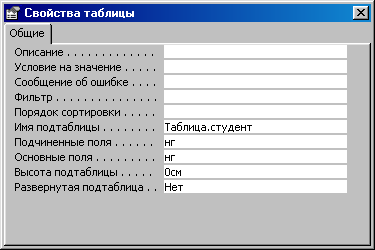
Для этого последовательно в свойствах таблицы ГРУППА в строке Имя подтаблицы укажите Таблица СТУДЕНТ, затем открыв в Режиме конструктора таблицу СТУДЕНТ, укажите в свойствах таблицы УСПЕВАЕМОСТЬ.
Используя эти связи, просмотрите список студентов любой группы, а также список сданных ими предметов и полученных по ним оценок.

Создайте несколько записей об успеваемости студентов, связанных с выбранной записью таблицы ИЗУЧЕНИЕ. При этом значение ключа связи НГ+ КП+ ТАБН+ ВИДЗ вводится в поле подчиненной записи автоматически. Таким образом, для создания подчиненной записи достаточно ввести только часть ключа НС и полученную оценку.
Чтобы увидеть из таблицы УСПЕВАЕМОСТЬ фамилии студентов, подчините ей записи из таблицы СТУДЕНТ.
